分享两个方法可解决Win7系统C盘拒绝访问的问题
发布时间:2019-04-25 15:00:16 浏览数: 小编:wenxiang
Win7系统上最重要的硬盘就是C盘,因为C盘就是Win7系统的系统盘,如果C盘出现问题,那Win7系统也就出问题了,可是C盘有极易出问题,比如C盘提示拒绝访问的情况,这可能是Win7系统的C盘受到病毒攻击,或者是自身的权限不够高导致的,那真出这个问题时,我又该怎么办?请看下面分享两个相关的解决办法。
解决步骤:
一、自己重新建立一个Administrators的帐户。
1.开始-所有程序-附件-命令提示符,点击右键,以管理员身份运行输入“net user administrator /active:yes”按回车即可。如下图所示
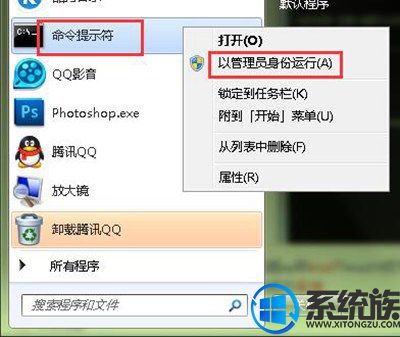
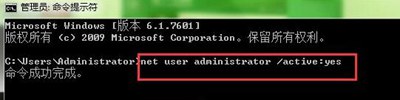
2.在dos下输入“net user,你的帐号名字,你的密码(可以不添加)”。如下图所示
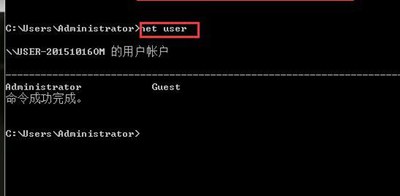
二、修改帐户权限
1.右键你希望获得其所有权的文件夹,选择属性,然后切换到“安全”选项,点击“高级”。如下图所示
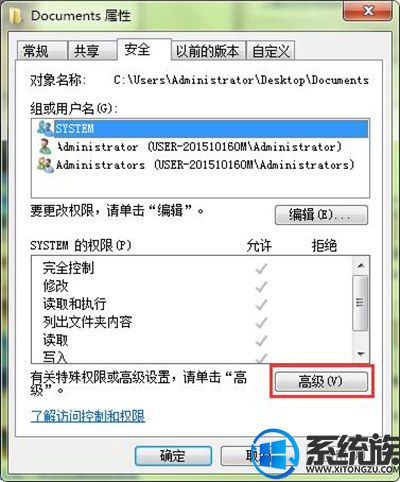
2.切换到“所有者”选项,点击“编辑”。如下图所示
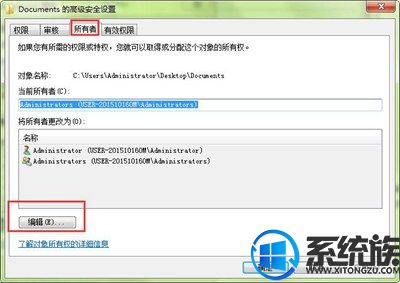
3.在弹出的窗口选择用户帐号,勾选“替换子容器和对象的所有者”,点击“应用”。如下图所示
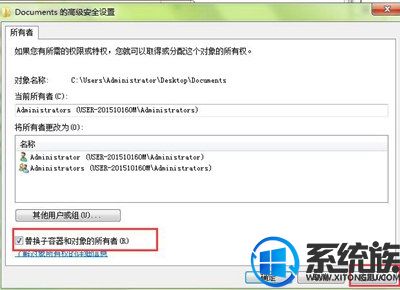
4.在弹出的提示框中点击“确定”。如下图所示
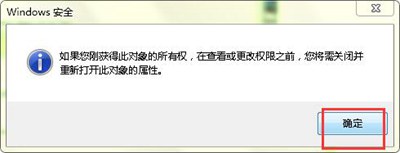
以上两个方法,如果大家使用Win7系统过程出现C盘访问被拒绝的问题,就可以用来解决了。希望本篇教程对大家能有所帮助,了解更多相关资料的话,可以继续浏览系统族。


















